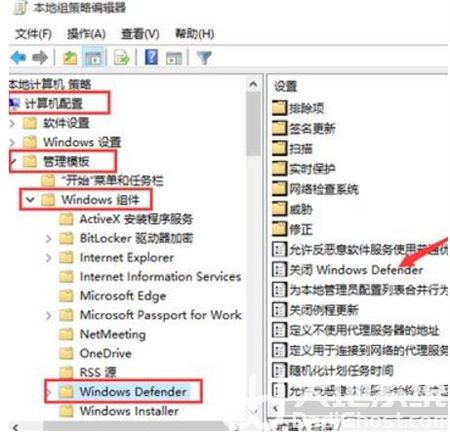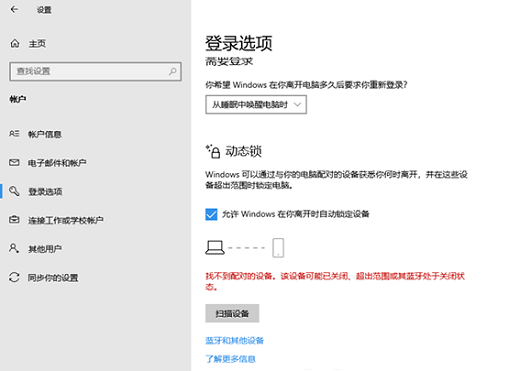Win7鼠标故障修复全攻略
1. 鼠标故障的常见原因
在开始修复Win7鼠标故障之前,了解鼠标故障的常见原因非常重要。这些原因可能包括硬件故障、驱动程序问题、系统设置问题等。
2. 检查鼠标硬件
检查鼠标硬件是否正常工作。尝试将鼠标连接到另一台计算机上,看看它是否正常工作。如果鼠标在另一台计算机上也无法正常工作,那么可能是鼠标硬件出现了问题。
3. 检查鼠标驱动程序
如果鼠标硬件正常,接下来需要检查鼠标驱动程序。打开“设备管理器”,找到“鼠标和其他指针设备”,展开后右键点击鼠标设备,选择“更新驱动程序软件”。
4. 卸载并重新安装鼠标驱动程序
如果更新驱动程序没有解决问题,您可以尝试卸载鼠标驱动程序,然后重新安装。在“设备管理器”中右键点击鼠标设备,选择“卸载设备”。然后再次右键点击空白区域,选择“扫描检测硬件改动”,系统将自动重新安装鼠标驱动程序。
5. 检查系统设置
如果鼠标驱动程序没有问题,检查系统设置是否影响鼠标正常工作。打开“控制面板”,找到“鼠标”选项,检查鼠标设置是否正确。
6. 重启计算机
有时候,简单的重启计算机可以解决一些鼠标问题。关闭计算机,然后重新启动,看看鼠标是否恢复正常。
7. 检查USB端口
如果您使用的是USB鼠标,尝试将鼠标连接到另一个USB端口上。有时候,USB端口可能会出现故障,导致鼠标无法正常工作。
8. 使用系统还原
如果以上方法都无法解决问题,您可以尝试使用系统还原功能。在“控制面板”中找到“系统还原”,选择一个还原点,然后按照提示操作。这将使您的计算机恢复到之前的状态,可能解决问题。
9. 考虑更换鼠标
如果所有方法都无法修复鼠标故障,您可能需要考虑更换一个新的鼠标。购买一个新鼠标并安装相应的驱动程序,看看是否能解决问题。
10. 寻求专业帮助
如果您尝试了所有方法,但鼠标问题仍然存在,建议您寻求专业帮助。联系计算机维修服务或鼠标制造商的技术支持,以获取更专业的解决方案。
通过以上步骤,您应该能够解决大部分Win7鼠标故障问题。请记住,耐心和细致的检查是解决问题的关键。